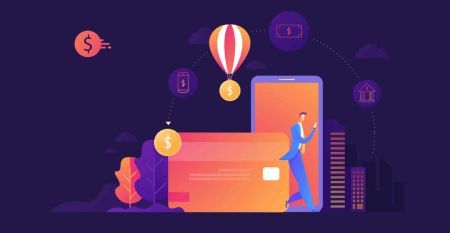Octa හි ලොගින් වී මුදල් තැන්පත් කරන්නේ කෙසේද
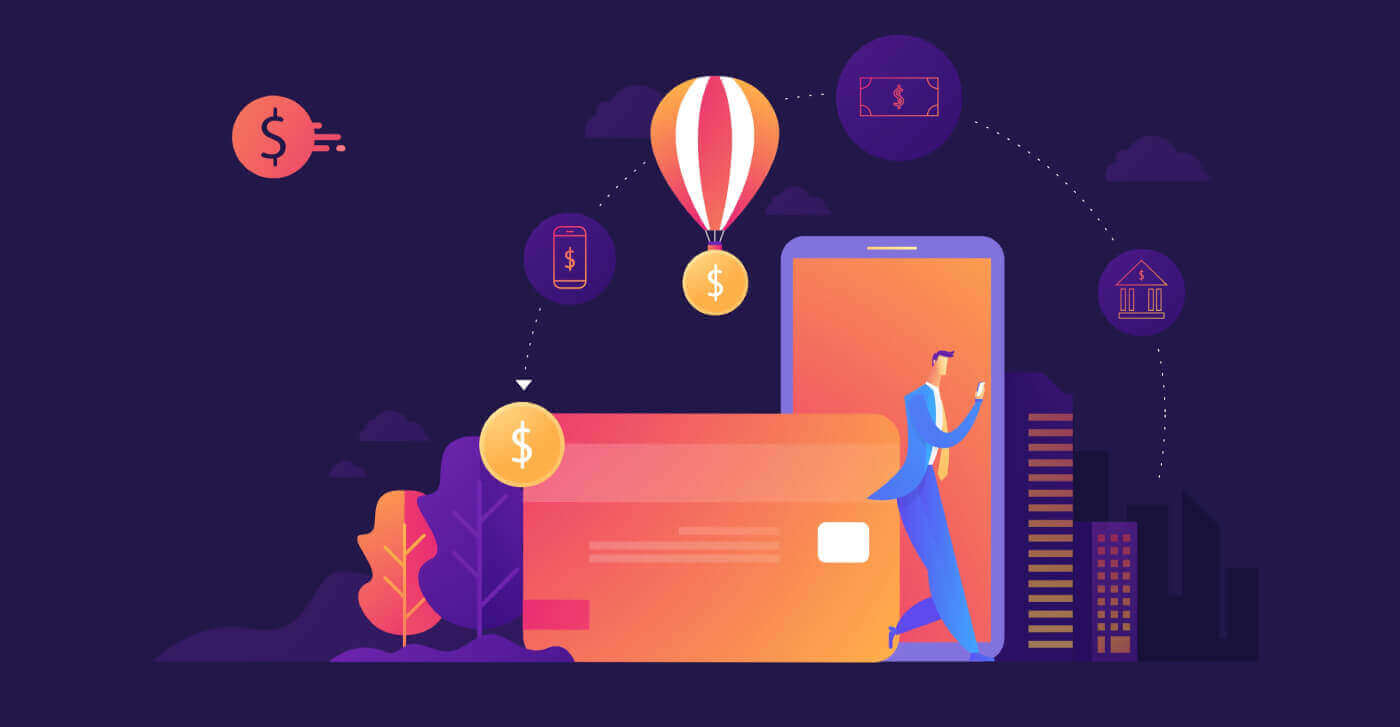
Octa හි ගිණුමට ඇතුල් වන්නේ කෙසේද
Octa ගිණුමට ඇතුල් වන්නේ කෙසේද?
- ජංගම Octa යෙදුම හෝ වෙබ් අඩවිය වෙත යන්න.
- " පිවිසුම් " මත ක්ලික් කරන්න .
- ඔබගේ විද්යුත් තැපෑල සහ මුරපදය ඇතුළත් කරන්න.
- "ලොග් ඉන්" නිල් බොත්තම ක්ලික් කරන්න .
- සමාජ ජාලය හරහා පුරනය වීමට " ෆේස්බුක් " හෝ " ජීමේල් " ක්ලික් කරන්න .
- ඔබට මුරපදය අමතක වී ඇත්නම්, " මුරපදය අමතකද " මත ක්ලික් කරන්න.
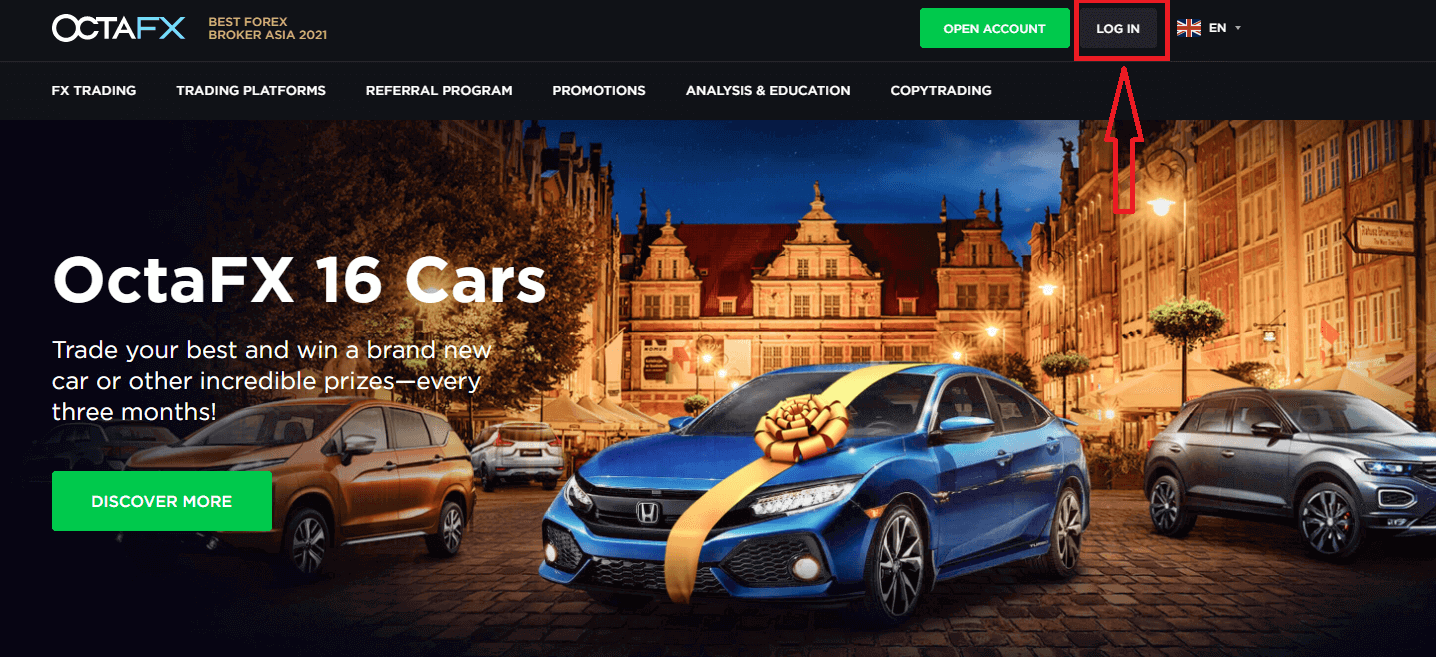
ඔක්ටා වෙත ලොග් වීමට ඔබ වෙළඳ වේදිකා යෙදුමට හෝ වෙබ් අඩවියට යා යුතුය . ඔබගේ පුද්ගලික ගිණුම ඇතුළත් කිරීමට (ලොග් වන්න), ඔබ "ලොග් ඉන්" මත ක්ලික් කළ යුතුය . වෙබ් අඩවියේ ප්රධාන පිටුවේ සහ ලියාපදිංචි කිරීමේදී ඔබ සඳහන් කළ පිවිසුම් (ඊමේල්) සහ මුරපදය ඇතුළත් කරන්න.
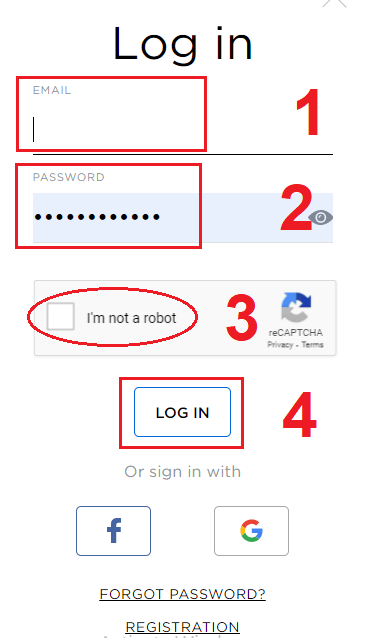
Facebook භාවිතයෙන් Octa ලොගින් වන්නේ කෙසේද?
ෆේස්බුක් ලාංඡනය මත ක්ලික් කිරීමෙන් ඔබේ පුද්ගලික ෆේස්බුක් ගිණුම භාවිතා කර වෙබ් අඩවියට පිවිසිය හැකිය . ෆේස්බුක් සමාජ ගිණුම වෙබ් සහ ජංගම යෙදුම් මත භාවිතා කළ හැක. 1. Facebook බොත්තම ක්ලික් කරන්න
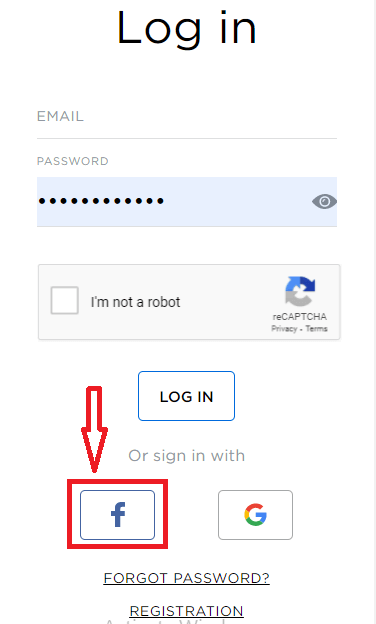
2. Facebook පිවිසුම් කවුළුව විවෘත වනු ඇත, එහිදී ඔබ Facebook හි ලියාපදිංචි වීමට භාවිතා කළ ඔබගේ විද්යුත් තැපැල් ලිපිනය ඇතුළත් කිරීමට අවශ්ය වනු ඇත
3. ඔබගේ Facebook ගිණුමෙන් මුරපදය ඇතුළත් කරන්න 4. ඔබ වරක්
"Log In" මත ක්ලික් කරන්න. "ලොග් ඉන්" බොත්තම ක්ලික් කර ඇත
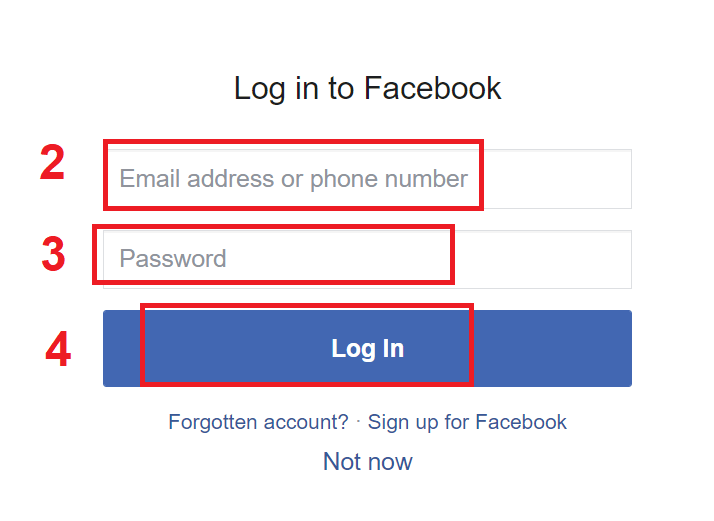
, ඔක්ටා ප්රවේශය ඉල්ලා සිටින්නේ: ඔබගේ නම සහ පැතිකඩ පින්තූරය සහ විද්යුත් තැපැල් ලිපිනය. ඉදිරියට යන්න ක්ලික් කරන්න... ඉන්පසු ඔබව ස්වයංක්රීයව ඔක්ටා වේදිකාවට හරවා යවනු ලැබේ.
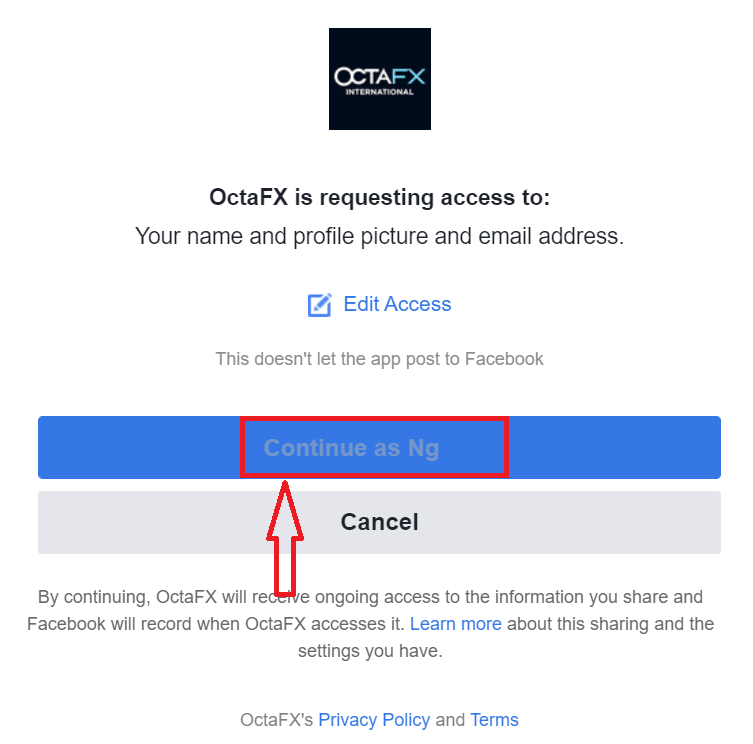
Gmail භාවිතයෙන් Octa ලොගින් වන්නේ කෙසේද?
1. ඔබගේ Gmail ගිණුම හරහා අවසර ලබා ගැනීම සඳහා , ඔබ Google ලාංඡනය මත ක්ලික් කළ යුතුය . 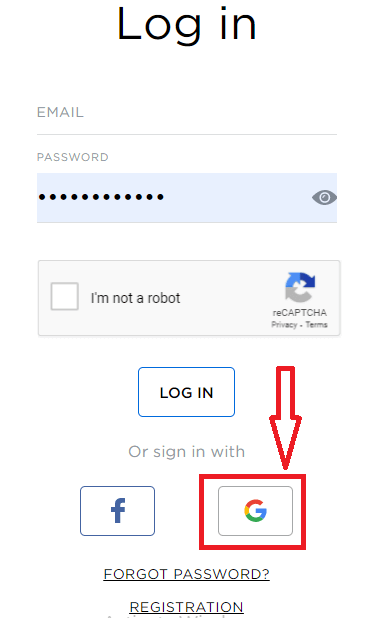
2. ඉන්පසු, විවෘත වන නව කවුළුවෙහි, ඔබගේ දුරකථන අංකය හෝ ඊමේල් ඇතුළත් කර "ඊළඟ" ක්ලික් කරන්න. ඔබ මෙම පිවිසුම ඇතුළත් කර "ඊළඟ" ක්ලික් කිරීමෙන් පසුව, පද්ධතිය කවුළුවක් විවෘත කරනු ඇත. ඔබගේ Gmail ගිණුම සඳහා මුරපදය ඔබෙන් අසනු ඇත.
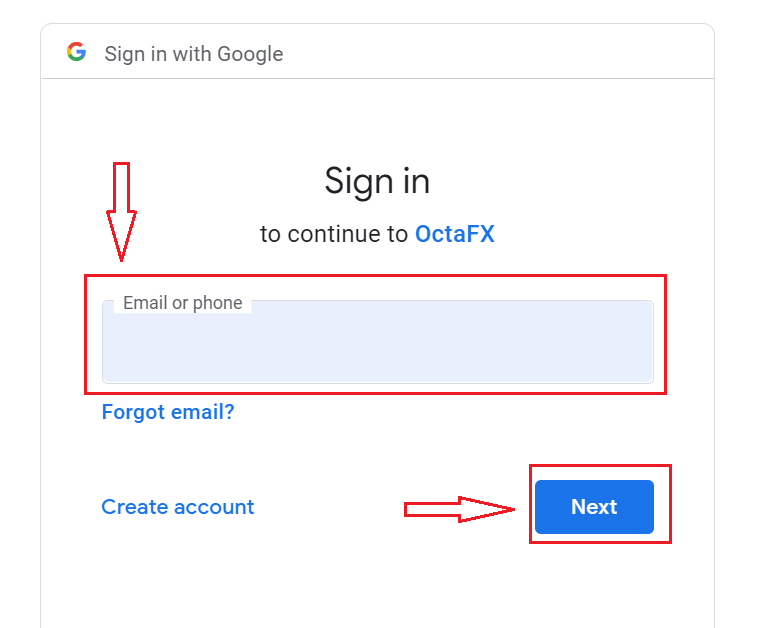
3. ඉන්පසු ඔබගේ Google ගිණුම සඳහා මුරපදය ඇතුළත් කර "Next" ක්ලික් කරන්න.
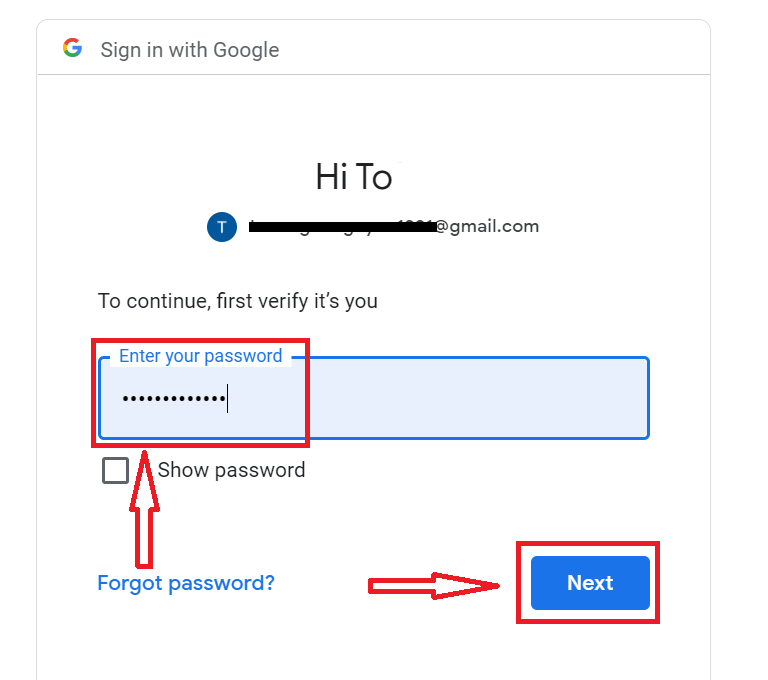
ඊට පසු, සේවාවෙන් ඔබගේ ඊමේල් ලිපිනයට යවන ලද උපදෙස් අනුගමනය කරන්න. ඔබව ඔබගේ පුද්ගලික Octa ගිණුමට ගෙන යනු ඇත.
මට ඔක්ටා ගිණුමෙන් මගේ මුරපදය අමතක විය
ඔබට ඔක්ටා වෙබ් අඩවියට පිවිසීමෙන් ඔබගේ මුරපදය අමතක වූවා නම් , ඔබ ක්ලික් කළ යුතුය «මුරපදය අමතක කරන්න»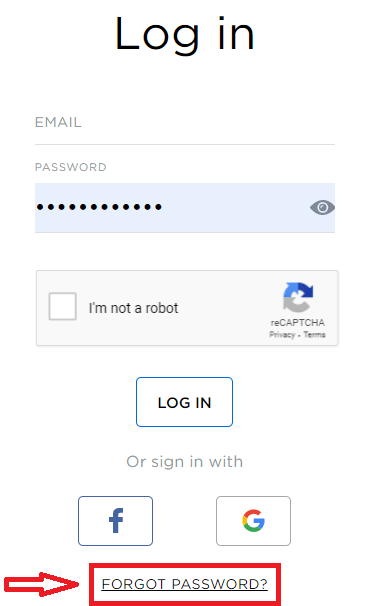
එවිට, පද්ධතිය ඔබේ මුරපදය (ඊමේල්) ඔබගේ විද්යුත් තැපෑල ප්රතිස්ථාපනය කිරීමට ඉල්ලා සිටින කවුළුවක් විවෘත කරනු ඇත. ඔබ පද්ධතියට සුදුසු විද්යුත් තැපැල් ලිපිනයක් සැපයිය යුතුය.
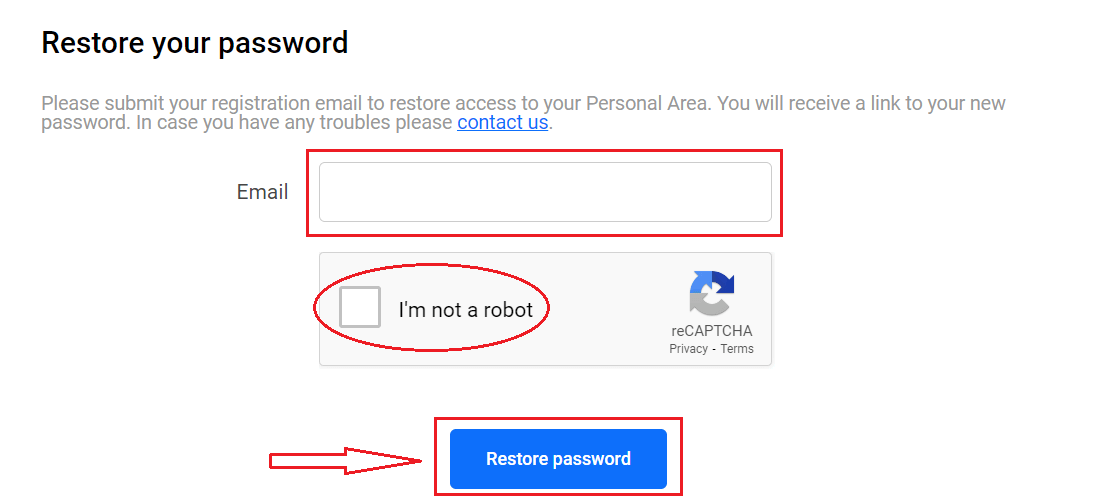
මුරපදය යළි පිහිටුවීම සඳහා මෙම විද්යුත් තැපැල් ලිපිනයට විද්යුත් තැපෑලක් යවා ඇති බවට දැනුම්දීමක් විවෘත වේ.
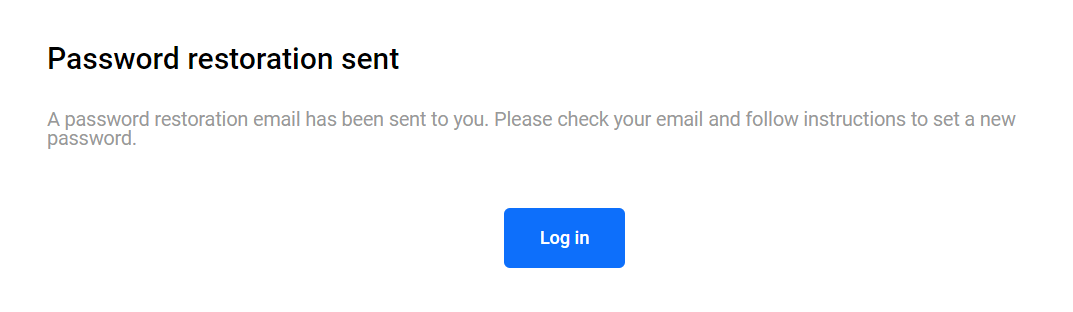
ඔබගේ විද්යුත් තැපෑලේ ලිපියේ තවදුරටත්, ඔබගේ මුරපදය වෙනස් කිරීමට ඔබට ඉදිරිපත් වනු ඇත. "මුරපදය සාදන්න" මත ක්ලික් කර ඔක්ටා වෙබ් අඩවියට පිවිසෙන්න. එහි කවුළුව තුළ, පසුව අවසරය සඳහා නව මුරපදයක් සාදන්න.
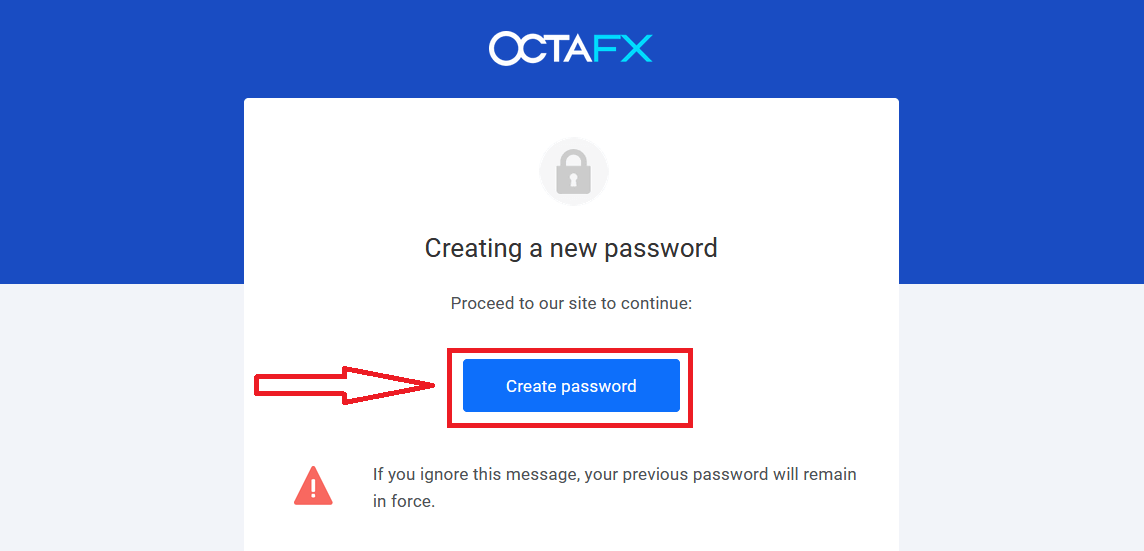
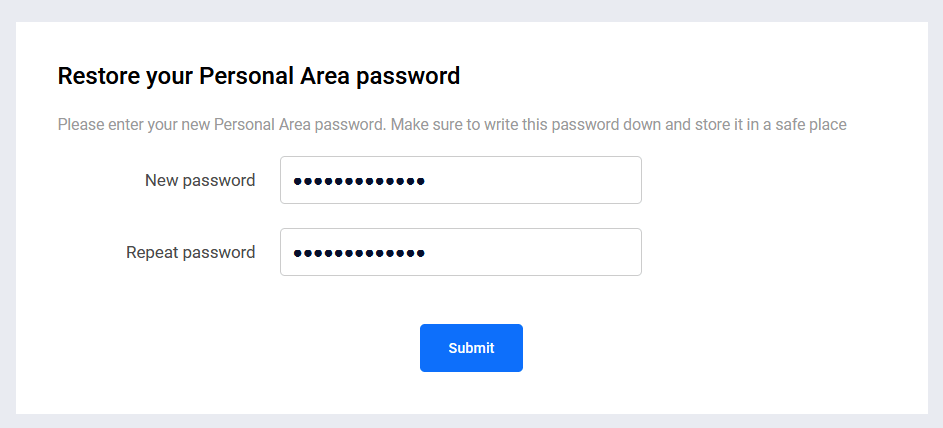
මට Octa ගිණුමෙන් ඊමේල් එක අමතක වුනා
ඔබට ඔබගේ විද්යුත් තැපෑල අමතක වී ඇත්නම්, ඔබට ෆේස්බුක් හෝ ජීමේල් භාවිතයෙන් ලොග් විය හැක. ඔබ මෙම ගිණුම් සාදා නොමැති නම්, ඔක්ටා වෙබ් අඩවියේ ලියාපදිංචි කිරීමේදී ඔබට ඒවා සෑදිය හැකිය. ආන්තික අවස්ථාවන්හිදී, ඔබට ඔබගේ විද්යුත් තැපෑල අමතක වී ඇත්නම් සහ Gmail සහ Facebook හරහා ලොග් වීමට ක්රමයක් නොමැති නම්, ඔබට සහාය සේවාව සම්බන්ධ කර ගත යුතුය: https://www.octa.com/contact-us/
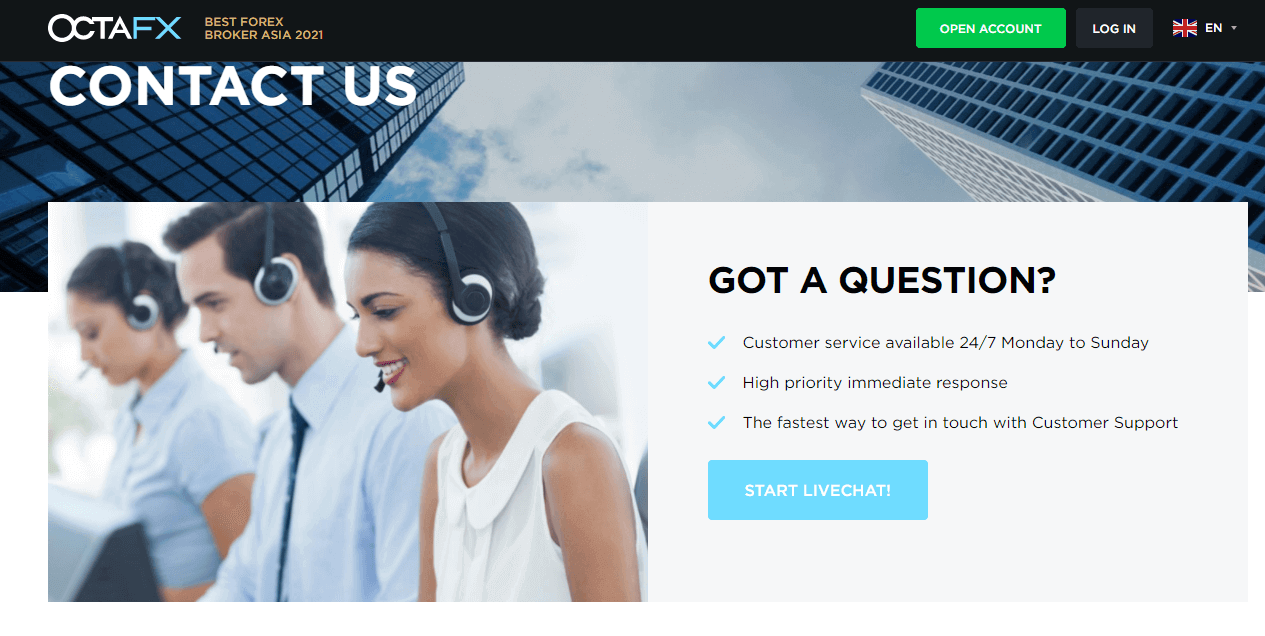
Octa Android යෙදුමට පිවිසෙන්නේ කෙසේද?
ඇන්ඩ්රොයිඩ් ජංගම වේදිකාවේ අවසරය ඔක්ටා වෙබ් අඩවියේ අවසරයට සමානව සිදු කෙරේ. යෙදුම ඔබගේ උපාංගයේ Google Play වෙළඳපොළ හරහා බාගත කළ හැකිය හෝ මෙහි ක්ලික් කරන්න . සෙවුම් කවුළුව තුළ, ඔක්ටා ඇතුළු කර "ස්ථාපනය කරන්න" ක්ලික් කරන්න.ස්ථාපනය සහ දියත් කිරීමෙන් පසු ඔබට ඔබගේ විද්යුත් තැපෑල, ෆේස්බුක් හෝ ජීමේල් සමාජ ගිණුම භාවිතා කිරීමෙන් Octa android ජංගම යෙදුමට ලොග් විය හැක.
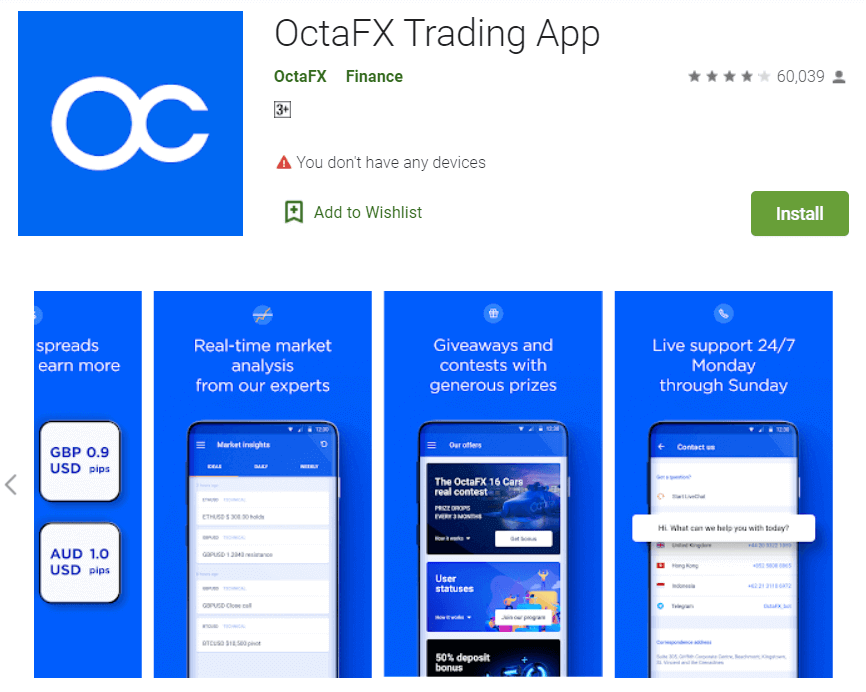
Octa හි තැන්පත් කරන්නේ කෙසේද?
තැන්පතුවක් කරන්නේ කෙසේද
තැන්පතුවක් ආරම්භ කිරීම
පියවර 1. ඔබගේ පුද්ගලික ප්රදේශයට ලොග් වී තැන්පතු ඔබන්න.තැන්පතු බොත්තම අපගේ වෙබ් අඩවියේ ජංගම සහ ඩෙස්ක්ටොප් අනුවාද දෙකෙහිම ප්රධාන මෙනුවේ සහ දකුණු පස මෙනුවේ ඉහළින්ම ඇත .
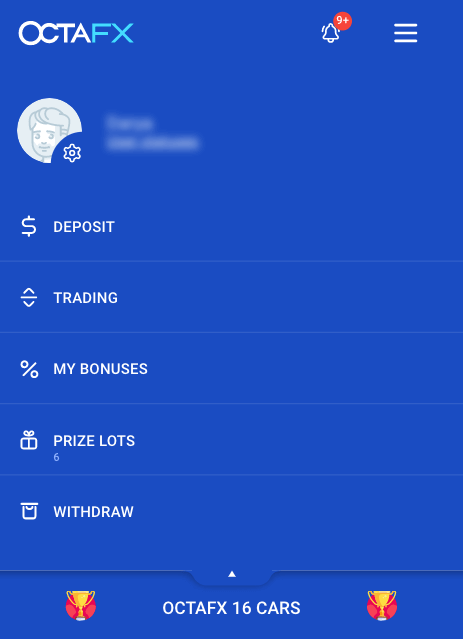
පියවර 2. ඔබට තැන්පතුවක් කිරීමට අවශ්ය ගිණුම තෝරන්න.
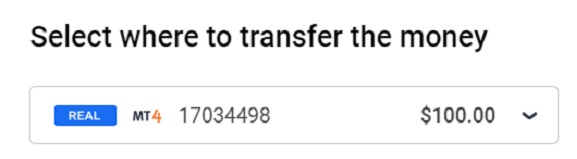
ඉන්පසු ඔබ කැමති මාරු කිරීමේ ක්රමය තෝරන්න
ඔබගේ බැංකු ගිණුමෙන් තැන්පත් කිරීම
පියවර 1. දේශීය බැංකු විකල්පය තෝරන්න හෝ ඔබ එය දුටුවහොත් ඔබේ බැංකු ලාංඡනය තෝරන්න.ඔබට දැකිය හැකි බැංකු ලැයිස්තුව ලියාපදිංචි කිරීමේදී ඔබ සඳහන් කළ කලාපය මත රඳා පවතින බව සලකන්න.
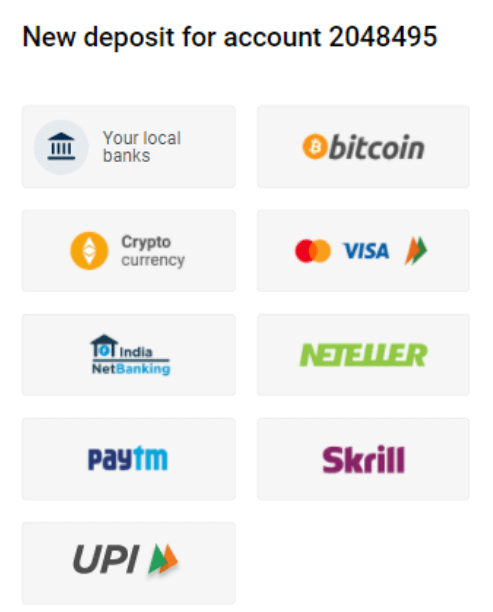
පියවර 2. අච්චුවක් තෝරන්න හෝ තැන්පතු මුදල සඳහන් කරන්න.
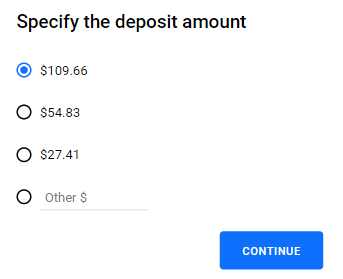
පියවර 3. ඔබ පියවර 1 හි එය නොකළේ නම්, ඔබේ බැංකුව තෝරන්න.
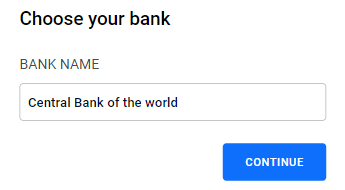
පියවර 4. ඊළඟට, උපදෙස් අනුගමනය කරන්න.
ඔබට වයර් හුවමාරු තැන්පතුවක් කිරීමට ක්රම තුනක් තිබේ:
මාර්ගගත බැංකුකරණය හරහා:
- ඔබගේ අන්තර්ජාල බැංකු යෙදුම හෝ වෙබ් අඩවිය විවෘත කරන්න.
- තැන්පතු පිටුවේ ඔබ දකින අක්තපත්ර වෙත මාරුවක් කරන්න
- .ඔබගේ සැකසූ ගනුදෙනුවේ තිර රුවක් සාදන්න.
ATM හරහා:
- ඔබගේ ළඟම ඇති ATM යන්ත්රය සොයා ගන්න.
- තැන්පතු පිටුවේ ඔබ දකින අක්තපත්ර සඳහා තැන්පතුවක් කරන්න.
- රිසිට්පත තබා ගන්න.
බැංකු ශාඛාවක:
- ඔබගේ ළඟම ඇති බැංකු ශාඛාව වෙත යන්න.
- තැන්පතු පිටුවේ ඔබ දකින අක්තපත්ර වෙත මාරු කිරීම සිදු කරන්න.
- රිසිට්පත තබා ගන්න.
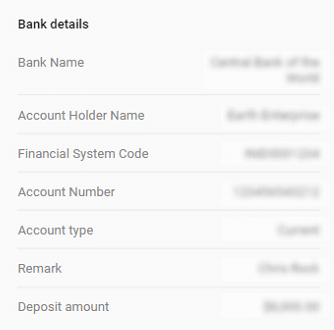
කරුණාකර සටහන් කර ගන්න:
- ඔබ මාරු කිරීම සිදු කරන විට අක්තපත්ර ඔබ අතේ තබා ගැනීමට අවශ්ය වනු ඇත.
- •අපගේ අඩවියේ ඔබ සඳහන් කර ඇති මුදල මාරු කිරීමේ ප්රමාණයට ගැළපිය යුතුය.
පියවර 5. සිදු වූ විට, මාරු කිරීමෙන් පසු අපට දන්වන්න.
ඔබ සියල්ල සකසා ඇති විට, මාරු කිරීමෙන් පසු අපට දැනුම් දෙන්න ඔබන්න.
ඔබට සැබෑ හුවමාරු මුදල, ඔබේ බැංකු ගිණුම් අංකය සහ මාරු කළ දිනය පිරවිය යුතු පෝරමයක් වෙත ඔබෙන් විමසනු ඇත.
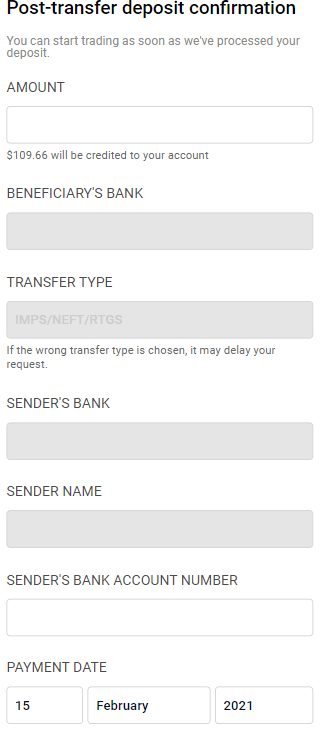
එය වේගවත් කිරීම සඳහා, ඔබට ගෙවීම් ඔප්පුව උඩුගත කළ හැකිය—ඔබේ සැකසූ ගනුදෙනුවේ තිර රුවක් හෝ මාරු රිසිට්පතේ ඡායාරූපයක්.
අවසාන වශයෙන්, Confirm Request ඔබන්න.
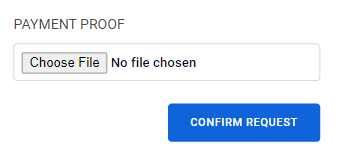
ගෙවීම පැය 1 - 3 කින් ඔබගේ ගිණුමට පියවනු ඇත.
ක්රෙඩිට් හෝ ඩෙබිට් කාඩ්පතක් සහ ඊ-පසුම්බි සමඟ තැන්පත් කිරීම
මෙම තැන්පතු සෑම විටම ක්ෂණික වේ.පියවර 1. වීසා, මාස්ටර් කාඩ්, හෝ ඔබගේ ඊ-පසුම්බිය තෝරන්න-මෙම ලැයිස්තුව ඔබගේ රට අනුව වෙනස් විය හැක.
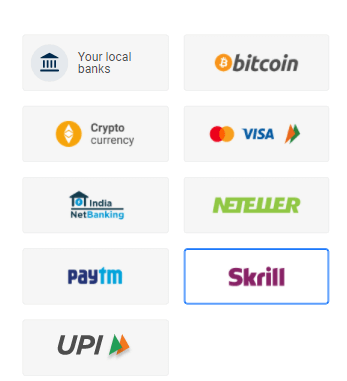
පියවර 2. අච්චුවක් තෝරන්න හෝ තැන්පතු මුදල සඳහන් කරන්න.
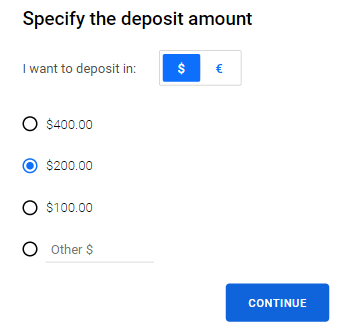
පියවර 3. අවශ්ය නම්, වෙනත් ගෙවීම් තොරතුරු පුරවන්න හෝ මාරු කිරීමේ විස්තර පරීක්ෂා කරන්න.
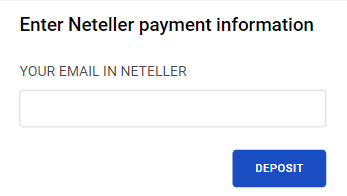
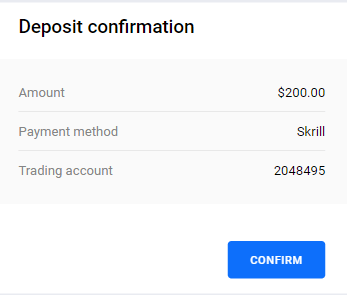
පියවර 4. ගෙවීම් සේවා පිටුවට ඔබෙන් විමසනු ඇත. ගෙවීම සම්පූර්ණ කිරීමට එහි උපදෙස් අනුගමනය කරන්න.
Bitcoin හරහා තැන්පත් කිරීම
පියවර 1. Bitcoin තෝරන්න. 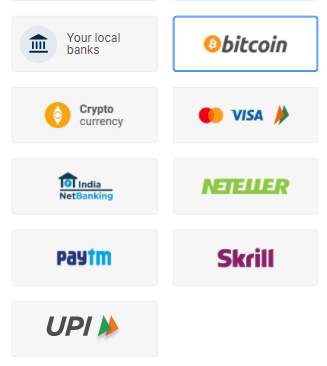
පියවර 2. ඔබ උපරිම හුවමාරු සීමාවට නොපැමිණෙන බවට වග බලා ගන්න සහ BTC සමඟ ඉදිරියට යන්න ඔබන්න.
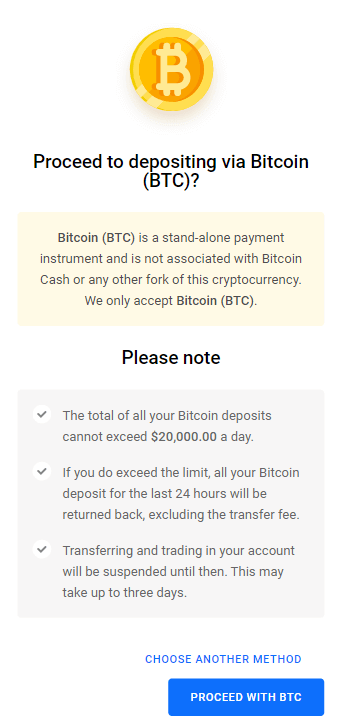
පියවර 3. ඔබේ Bitcoin Wallet වෙත ගෙවීම සමඟ ඉදිරියට යන්න.
ජංගම දුරකථන සඳහා: ඔබ පහත දකින QR කේතය පරිලෝකනය කර උපදෙස් අනුගමනය කරන්න.
ඩෙස්ක්ටොප් සහ ජංගම දුරකථන සඳහා: ඔබගේ Bitcoin Wallet යෙදුමේ පහත Bitcoin ලිපිනය පිටපත් කර එහි ඇති හුවමාරු මුදල සඳහන් කරන්න.
දැන ගැනීම හොඳයි:
• සැබෑ Forex ගිණුමක වෙළඳාම ආරම්භ කිරීමට ඔබ අරමුදල් එකතු කළ යුතුය.
• අපි තැන්පතු සහ මුදල් ආපසු ගැනීම් සඳහා කොමිස් යොදන්නේ නැත—ඕනෑම හුවමාරු ක්රමයක් සඳහා.
• ගෙවීම් පද්ධති මගින් අය කරන සියලුම ගාස්තු අපි ආවරණය කරන්නෙමු.
• තැන්පතු ක්ෂණික වන නමුත් ඇතැම් ක්රම සඳහා පැය තුනක් ගත විය හැක.
• ඔබට ඔබේ රටේ ගෙවීම් ක්රමය පිළිබඳ සියලු විස්තර විශේෂ පිටුවකින් සොයා ගත හැක.
තැන්පතු වීඩියෝව
ඔක්ටා තැන්පතු පිළිබඳ නිතර අසන පැන
තැන්පත් කළ අරමුදල් මගේ ශේෂයට බැර කරන්නේ කවදාද?
බැංකු-වයර් මාරු කිරීම්: අපගේ මූල්ය දෙපාර්තමේන්තුවේ ව්යාපාරික වේලාවන් තුළ සියලුම ඉල්ලීම් පැය 1-3ක් ඇතුළත ක්රියාවට නංවනු ලැබේ. Skrill/Neteller/FasaPay/බැංකු කාඩ්පත/Bitcoin තැන්පතු: ක්ෂණික.
ක්රෙඩිට් කාඩ්/Skrill හරහා EUR ගිණුමකට/අභ්යන්තර මාරු කිරීමේදී USD සිට EUR දක්වා විනිමය අනුපාතය කොපමණද?
තැන්පතු කිරීමේදී අපගේ ගනුදෙනුකරුවන්ට හොඳම ගාස්තු ඇති බව සහතික කිරීමට ඔක්ටා හැකි සෑම දෙයක්ම කරයි. අපි කිසිදු කොමිස් මුදලක් අය නොකරමු, ගෙවීම් පද්ධති මගින් යොදන ලද තැන්පතු සහ මුදල් ආපසු ගැනීමේ ගාස්තු ආවරණය කරන්නෙමු. VISA හෝ Mastercard හරහා තැන්පත් කරන විට, ඔබේ තැන්පතුව EUR හෝ USD හැර වෙනත් මුදල් ඒකකයක් නම්, ක්රියාවලියට සම්බන්ධ බැංකුව ඔබේ මුදල් එහි විනිමය අනුපාතිකය අනුව පරිවර්තනය කරනු ඇති බව දැන ගන්න. ක්රියාවලියට සම්බන්ධ බැංකුව ගනුදෙනු සඳහා අමතර ගාස්තු ද අය කළ හැකි බව සලකන්න. සේවාලාභියෙකු Skrill හරහා තැන්පත් කරන්නේ නම්, ඔවුන්ගේ Skrill ගිණුම සහ වෙළඳ ගිණුම USD වලින් නම් ඔවුන් අමතර ගාස්තු ගෙවන්නේ නැත. සේවාලාභියාගේ Skrill ගිණුම USD වලින් සහ ඔවුන්ගේ වෙළඳ ගිණුම EUR වලින් නම්, USD හි ඇති තැන්පතුව FX අනුපාතය අනුව EUR බවට පරිවර්තනය වේ. ගණුදෙණුකරුවෙකුගේ Skrill ගිණුම USD හැර වෙනත් මුදල් වර්ගයකින් තිබේ නම්, Skrill විසින් ඔවුන්ගේම විනිමය අනුපාතිකය භාවිතා කර එම මුදල් USD බවට පරිවර්තනය කරන අතර අමතර ගාස්තු අය කළ හැක. Neteller හරහා තැන්පත් කිරීමේ ක්රියාවලිය Skrill සඳහාම වේ.
මගේ අරමුදල් ආරක්ෂිතද? ඔබ වෙන් කළ ගිණුම් පිරිනමන්නේද?
ඔබ තැන්පතු සහ මුදල් ආපසු ගැනීම සඳහා කිසියම් ගාස්තුවක් අය කරන්නේද?
Octa සිය ගනුදෙනුකරුවන්ගෙන් කිසිදු ගාස්තුවක් අය නොකරයි. තවද, තුන්වන පාර්ශ්ව විසින් යොදන ලද තැන්පතු සහ මුදල් ආපසු ගැනීමේ ගාස්තු (උදා: Skrill, Neteller, ආදිය) ද Octa මගින් ආවරණය කෙරේ. කෙසේ වෙතත්, ඇතැම් අවස්ථාවලදී සමහර ගාස්තු යෙදිය හැකි බව කරුණාවෙන් සලකන්න.
මුදල් ආපසු ගැනීම්/තැන්පතු සඳහා උපරිම මුදල කොපමණද?
Octa ඔබට මුදල් ආපසු ගැනීමට හෝ ඔබගේ ගිණුමට තැන්පත් කිරීමට හැකි මුදල සීමා නොකරයි. තැන්පතු මුදල අසීමිත වන අතර, ආපසු ගැනීමේ මුදල නිදහස් ආන්තිකය නොඉක්මවිය යුතුය.
මගේ Octa ගිණුමට අරමුදල් සැපයීමට මට භාවිතා කළ හැකි මුදල් වර්ග මොනවාද?
Octa දැනට EUR සහ USD බවට පරිවර්තනය කිරීම සඳහා සියලුම මුදල් වර්ගවල තැන්පතු පිළිගනී. ගිණුමේ මුදල් USD හෝ EUR හැර වෙනත් මුදල් වලට වෙනස් කළ නොහැකි බව කරුණාවෙන් සලකන්න. ඔබගේ ගිණුම EUR වලින් නම්, ඔබට සැමවිටම USD වලින් නව ගිණුමක් විවෘත කළ හැක, සහ අනෙක් අතට. තැන්පතු හෝ මුදල් ආපසු ගැනීම් සඳහා මෙන්ම අපගේ පරිවර්තන ගාස්තු කර්මාන්තයේ හොඳම ඒවා අතර තබා ගැනීම සඳහා අපි කිසිදු කොමිස් මුදලක් අය නොකරන බව කරුණාවෙන් සලකන්න.
මට මගේ තැන්පතු/ඉවත්කිරීමේ ඉතිහාසය සමාලෝචනය කළ හැක්කේ කොතැනින්ද?